बड़ी आसानी से सामग्री में मीम टेक्स्ट कैसे बनाएं और जोड़ें
वेब पर उपलब्ध कई वीडियो संपादन कार्यक्रमों में से किसी एक का उपयोग करके वीडियो में एनिमेटेड या मीम टेक्स्ट आसानी से जोड़ा जा सकता है। Google के संबंधित सॉफ़्टवेयर के सुझाव आपको अपनी फ़िल्म को व्यापक बनाने से लेकर फ़िल्म से परे कुछ महत्वपूर्ण जानकारी जोड़ने या एनिमेटेड पाठ के साथ एक शानदार शुरुआत करने तक सब कुछ करने देंगे। निम्नलिखित प्रक्रियाएँ आपको उच्च-परिभाषा वीडियो निर्यात करने, शामिल करने और शामिल करने की अनुमति देंगी मेमे पाठ जोड़ें, और कई टाइपफेस, विशेष प्रभाव, और बहुत कुछ में प्रवेश प्राप्त करें। पीछा करने के लिए, इन सभी को जानने के लिए नीचे दिए गए पैराग्राफों को देखें।
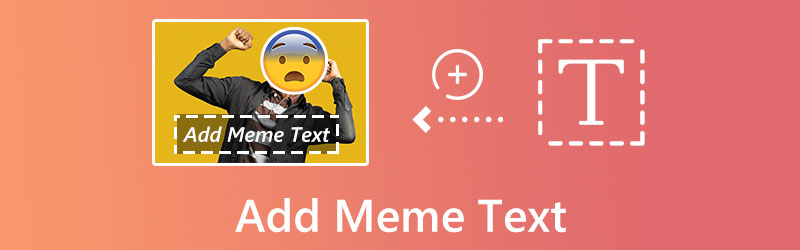
पृष्ठ सामग्री
भाग 1। पाठ के साथ वीडियो मेमे कैसे बनाएं
Vidmore वीडियो कनवर्टर वीडियो बनाने और संपादित करने के लिए कई सुविधाओं वाला एक हल्का वीडियो संपादक है। वीडियो पर टेक्स्ट को एनिमेट करते समय कार्यक्रम में कई टेक्स्ट-संबंधित क्षमताएँ उपयोगी होती हैं, जैसे कि कई प्रीमेड टेक्स्ट टेम्प्लेट और फ़ॉन्ट, आकार, शैली और प्रभाव जैसी चीज़ों के लिए अनुकूलन विकल्प। इसके सरल लेआउट के साथ, यहां तक कि पहली बार उपयोग करने वाले उपयोगकर्ताओं को भी प्रारंभ करने में कोई परेशानी नहीं होगी।
- यह फ़ॉन्ट शैलियों के चयन के साथ आता है।
- बोल्ड, अंडरलाइन, स्ट्राइकथ्रू और इटैलिक फोंट उपलब्ध हैं।
- फ़ॉन्ट का रंग बदलें।
- विभिन्न लेखन प्रणालियों को लागू करें।
- पाठ की स्थिति को समायोजित करें या एक दिलचस्प स्वरूप के लिए घुमाएँ।

चरण 1. लक्ष्य मीम वीडियो अपलोड करें
क्योंकि विडमोर वीडियो कन्वर्टर एक हजार से अधिक वीडियो प्रारूपों के साथ संगत है, आप MP4 जैसे प्रारूप से वीडियो को परिवर्तित करके आसानी से वीडियो को GIF प्रारूप में परिवर्तित कर सकते हैं।
एक बार जब आप स्रोत वीडियो आयात कर लेते हैं, तो आप इसका उपयोग कर सकते हैं कट गया शुरुआत और अंत फ्रेम चुनने के लिए बटन जिसे आप अपने मेम के लिए उपयोग करना चाहते हैं।
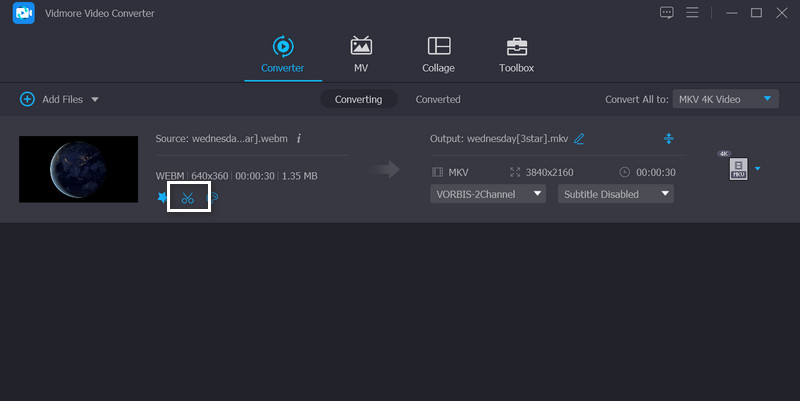
चरण 2. वीडियो में मीम टेक्स्ट संपादित करें और जोड़ें
The प्रभाव मेनू वह जगह है जहाँ आप अपने मीम वीडियो के विशेष प्रभावों को संशोधित करने जाएँगे। वॉटरमार्क टैब के तहत, आप अपने मीम में टेक्स्ट जोड़ने के लिए वीडियो क्लिप में वॉटरमार्क जोड़ सकते हैं और अपनी आवश्यकताओं के अनुरूप टेक्स्ट का आकार, फ़ॉन्ट, रंग, प्लेसमेंट आदि बदल सकते हैं।
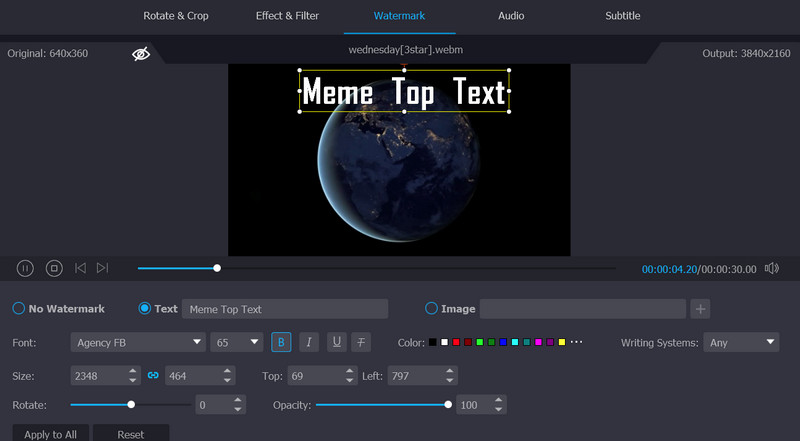
चरण 3. एक प्रारूप चुनें और मेमे वीडियो डाउनलोड करें
अब जब आप अपने मेम वीडियो में टेक्स्ट जोड़ना और जोड़ना समाप्त कर चुके हैं, तो वापस जाएं कनवर्टर टैब। फिर, प्रोफ़ाइल मेनू से एक फ़ाइल स्वरूप का चयन करें और हिट करें धर्मांतरित संशोधित मीम वीडियो की कॉपी प्राप्त करने के लिए बटन।
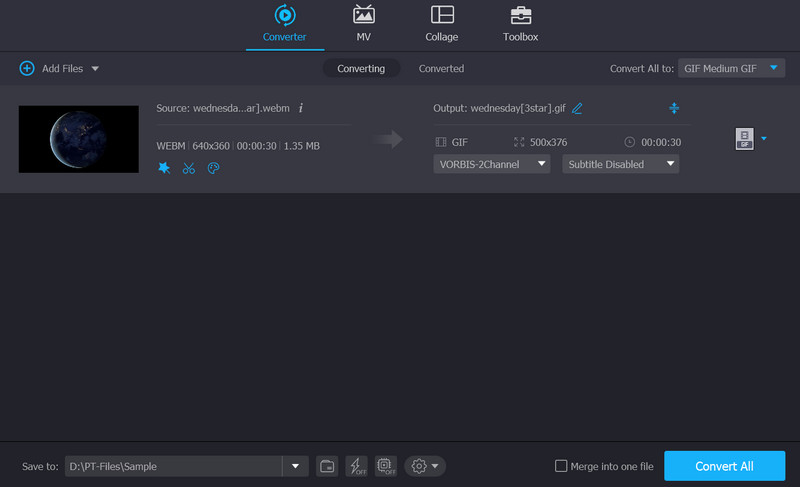
भाग 2. मीम पिक्चर में टेक्स्ट कैसे जोड़ें
अब आप जानते हैं कि टेक्स्ट के साथ वीडियो मीम कैसे बनाया जाता है। इस बार, हम जल्दी और आसानी से मीम पिक्चर में टेक्स्ट जोड़ने की प्रक्रिया को प्रदर्शित करेंगे। आगे की चर्चा के बिना, आइए हम इसमें गोता लगाएँ।
1. आईमूवी
यदि आप एक मैक के मालिक हैं और एनिमेटेड टेक्स्ट को एक फिल्म में शामिल करना चाहते हैं, तो iMovie एक बढ़िया विकल्प है। इसमें शानदार वीडियो बनाने के लिए सभी मूलभूत उपकरण हैं। वीडियो प्रभाव, संक्रमण, और संक्रमणकालीन पृष्ठभूमि सभी को इस कार्यक्रम में सरल ड्रैग-एंड-ड्रॉप इंटरफ़ेस के साथ आसानी से जोड़ा जा सकता है। कैप्शन को एनिमेट करने के लिए और अधिक काम करने की आवश्यकता नहीं है क्योंकि उपयोगकर्ता उन शीर्षकों की पूर्व-आबादी वाली सूची से चुन सकते हैं जिनमें पहले से ही एनीमेशन प्रभाव शामिल है। फोंट का आकार, शैली और रंग भी उपयोगकर्ता द्वारा अनुकूलित किया जा सकता है। आप iMovie पर मेमे टेक्स्ट जोड़ने का तरीका जानने के लिए चरणों पर भरोसा कर सकते हैं।
चरण 1। IMovie में टाइमलाइन में क्लिप जोड़ने की प्रक्रिया प्रोग्राम को खोलने, वांछित फुटेज को आयात करने और उसे वहां छोड़ने जैसी सरल है।
चरण 2। क्लिक करके प्रारंभ करें टाइटल ऊपरी बाएँ कोने में, एक एनिमेटेड शीर्षक शैली का चयन करना, फिर उसे वीडियो में एनिमेटेड टेक्स्ट सम्मिलित करने के लिए टाइमलाइन पर खींचना।
चरण 3. यदि आप पाठ शैली पर डबल-क्लिक करते हैं, तो एक पूर्वावलोकन विंडो खुलेगी जहां आप पाठ के फ़ॉन्ट, आकार और अन्य विशेषताओं में समायोजन कर सकते हैं।
चरण 4। एक बार जब आप क्लिप से खुश हो जाएं, तो चुनें फ़ाइल> शेयर> फ़ाइल इसे स्थानीय रूप से संग्रहीत करने के लिए।
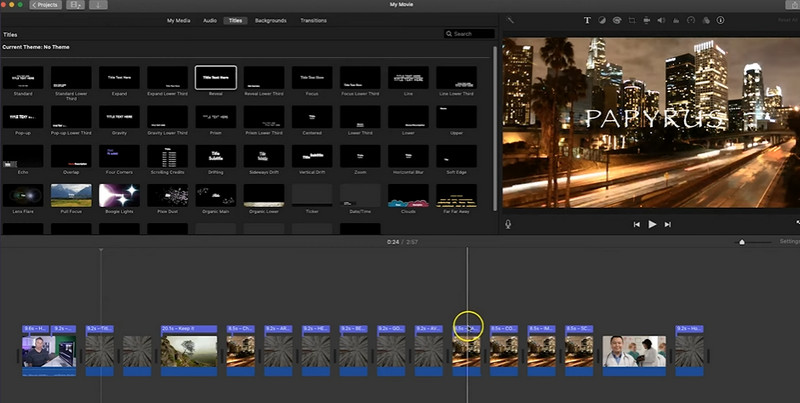
2. एडोब स्पार्क
यदि आप वेब पर वीडियो के लिए एनिमेटेड पाठ जोड़ना चाहते हैं तो Adobe Spark एक बढ़िया विकल्प है। यहां तक कि अनुभवहीन उपयोगकर्ता भी इस सॉफ़्टवेयर के साथ एनिमेटेड कैप्शन के साथ पेशेवर दिखने वाले वीडियो बनाने में सक्षम होंगे। कार्यक्रम के मुफ्त, पेशेवर रूप से डिजाइन किए गए फोंट और थीम के व्यापक पुस्तकालय के लिए चलती पाठ के साथ एक फिल्म बनाना आसान है। कुल मिलाकर, एक उत्कृष्ट मुफ्त मंच जो कस्टम मीडिया जैसे फोटो, वेब पेज और मूवी बनाने के लिए विभिन्न प्रकार के टूल प्रदान करता है। पहले से काफी कम बोझिल। दिशानिर्देशों के लिए, नीचे दिए गए चरणों का संदर्भ लें।
चरण 1। बिना कुछ चुकाए इंटरनेट का इस्तेमाल शुरू करने के लिए आपको पहले पंजीकरण कराना होगा।
चरण 2। एक टेम्पलेट चुनें जो पहले से तैयार ग्राफिक्स और टेक्स्ट एनीमेशन के साथ आता है, और आप जाने के लिए तैयार हैं।
चरण 3। यह ऑनलाइन टूल बाकी को संभाल लेगा। जब तक फिल्म संसाधित हो रही है तब तक आप आराम कर सकते हैं।
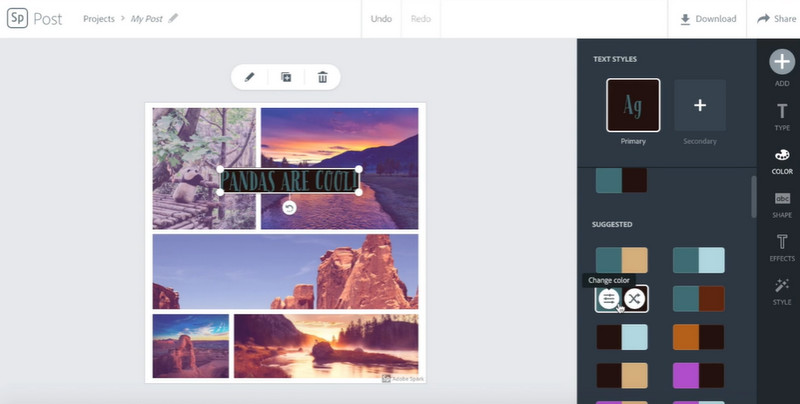
भाग 3. मेमे टेक्स्ट जोड़ने के बारे में अक्सर पूछे जाने वाले प्रश्न
मीम टेक्स्ट के लिए किस फॉन्ट का प्रयोग किया जाता है?
प्रभाव लोकप्रिय इंटरनेट मेमे के लिए उपयोग किए जाने वाले फ़ॉन्ट का नाम है (एक 'फ़ॉन्ट' टाइपफ़ेस की एक विशिष्ट शैली है, जैसे इटैलिक या बोल्डफ़ेस)। इम्पैक्ट फॉन्ट प्रोटोटाइपिकल वेब फॉन्ट की तरह लगता है, फिर भी इसे 1965 तक नहीं बनाया गया था
मुझे मेमे टेम्प्लेट कहां मिल सकते हैं?
ऑनलाइन मीम जेनरेटर हैं जो मीम्स के लिए टेम्प्लेट ऑफ़र करते हैं। जीआईएफ, वीडियो और इमेज के लिए मीम टेम्प्लेट हैं
मेम का विशिष्ट प्रारूप क्या है?
MEME का आउटपुट तीन अलग-अलग फ़ाइल प्रकारों में सहेजा जाता है: टेक्स्ट, HTML और XML। MEME XML आउटपुट के शीर्ष पर दस्तावेज़ प्रकार परिभाषा (DTD) MEME XML प्रारूप के बारे में संपूर्ण विवरण प्रदान करता है
निष्कर्ष
मेम बनाने की प्रक्रिया जटिल नहीं होनी चाहिए। यह पोस्ट आपको मेम बनाने के लिए सही टूल चुनने में मदद करेगी, चाहे आप बनाना चाहते हैं या मेमे पाठ जोड़ें अपने स्वयं के फ़ोटो और वीडियो के लिए।



